Win11怎么关闭磁盘默认共享? win11关闭磁盘默认共享的的方法
在windows11系统中,通常是默认会有很多共享文件,便于局域网用户之间的文件共享,但是许多小伙伴觉得这样很不安全,就想要将默认共享关闭掉,但是不知道要怎么操作,其实方法有很多种,现在不妨跟着小编器
在windows11系统中,通常是默认会有很多共享文件,便于局域网用户之间的文件共享,但是许多小伙伴觉得这样很不安全,就想要将默认共享关闭掉,但是不知道要怎么操作,其实方法有很多种,现在不妨跟着小编器来看看win11默认共享的关闭教程吧.
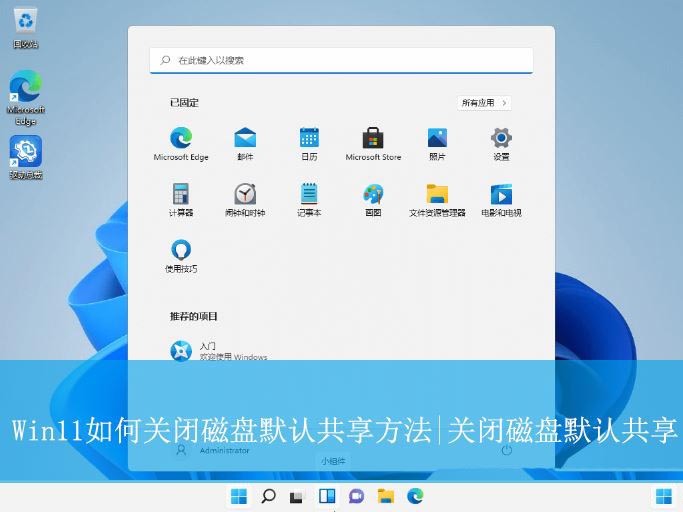
方法一:
直接在文件资源管理器中关闭共享文件夹。
1、首先,右键点击“此电脑”图标,选择打开“管理”界面。
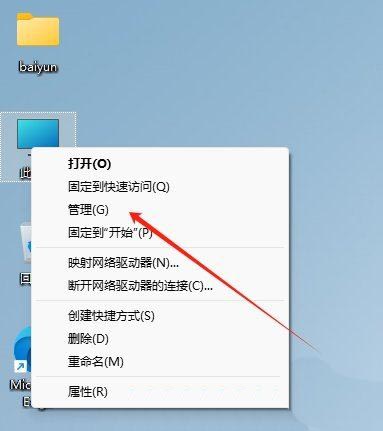
2、接着,在打开的界面中,依次点击打开“系统工具-共享文件夹-共享”。
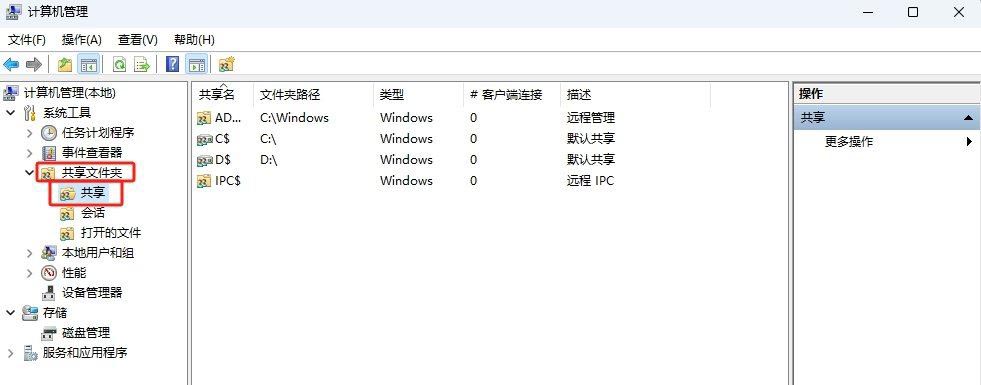
3、然后,右键点击共享的文件夹,选择“停止共享”选项即可。
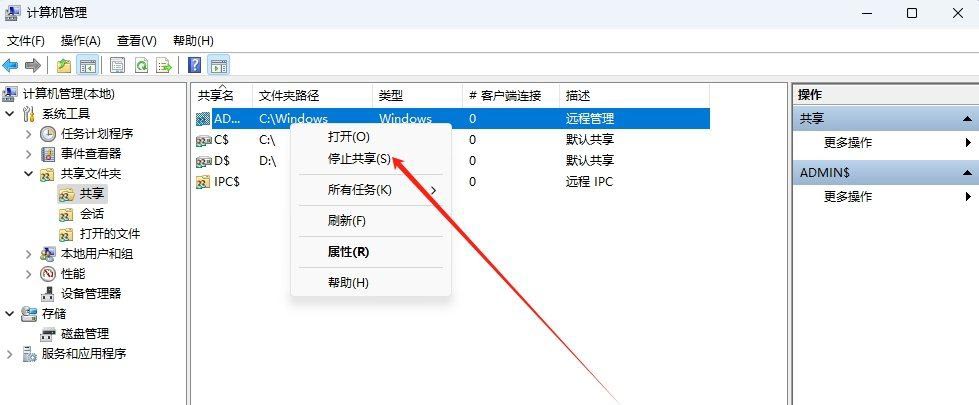
方法二:
通过控制面板关闭共享文件夹。
1、首先,点击任务栏的开始菜单,选择打开设置界面。
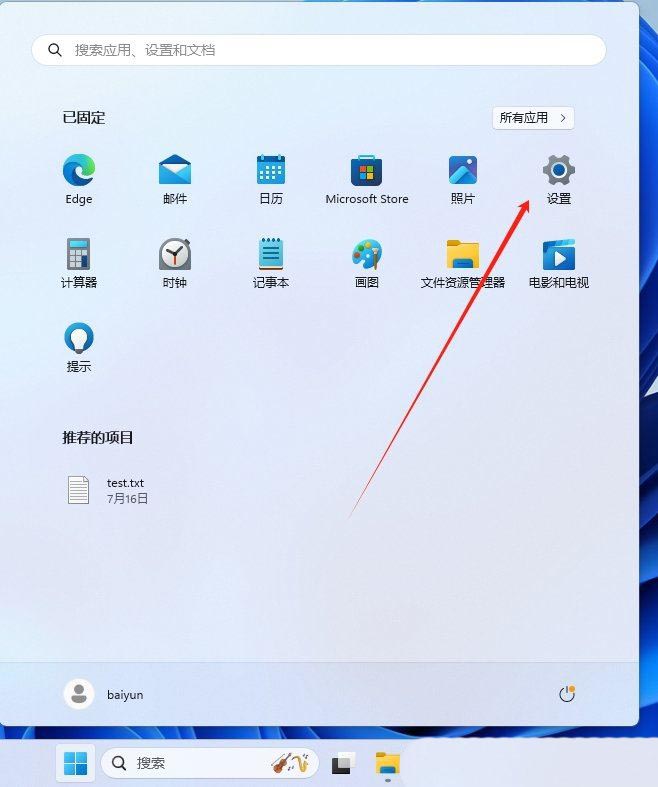
2、接着,在打开的设置界面中,点击左侧的“网络和internet”设置,再点击右侧的“高级网络设置”。
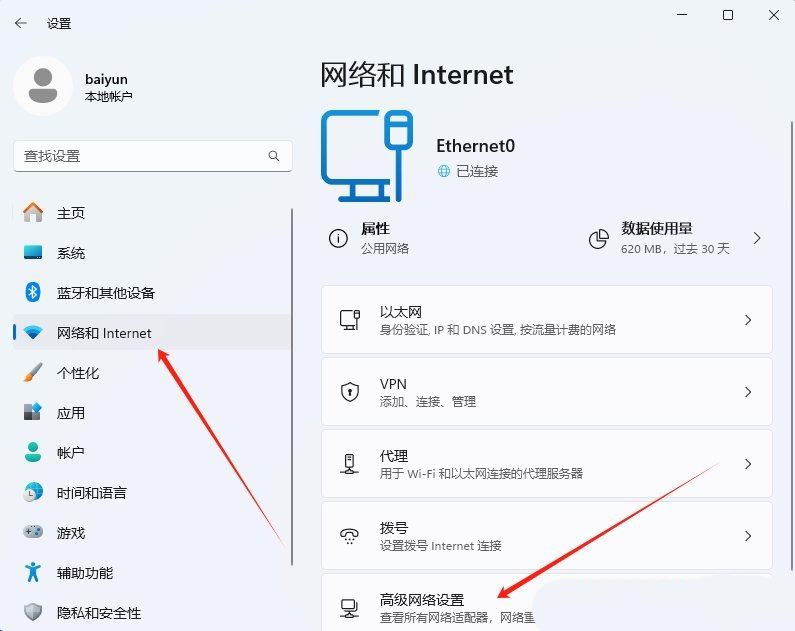
3、然后,继续点击进入到“高级共享设置”。
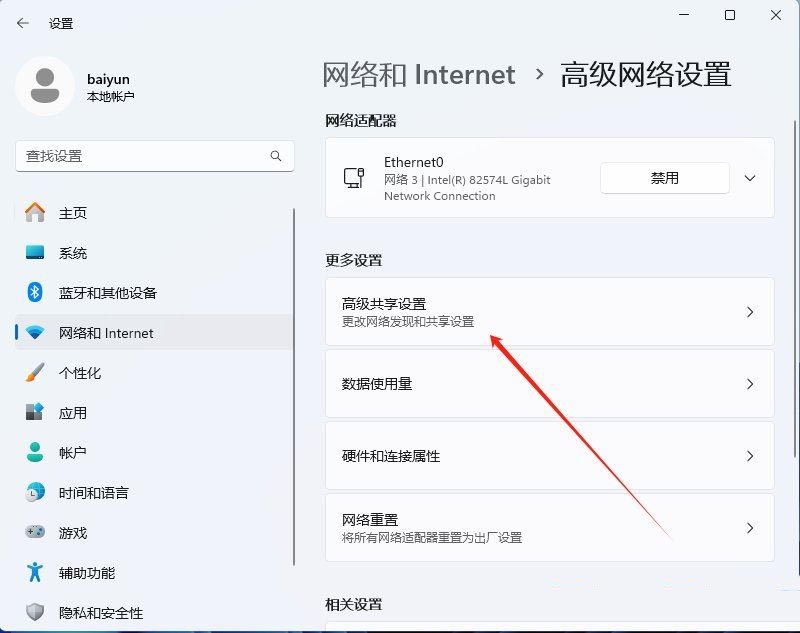
4、随后,取消勾选其中的“文件和打印机共享”功能即可。
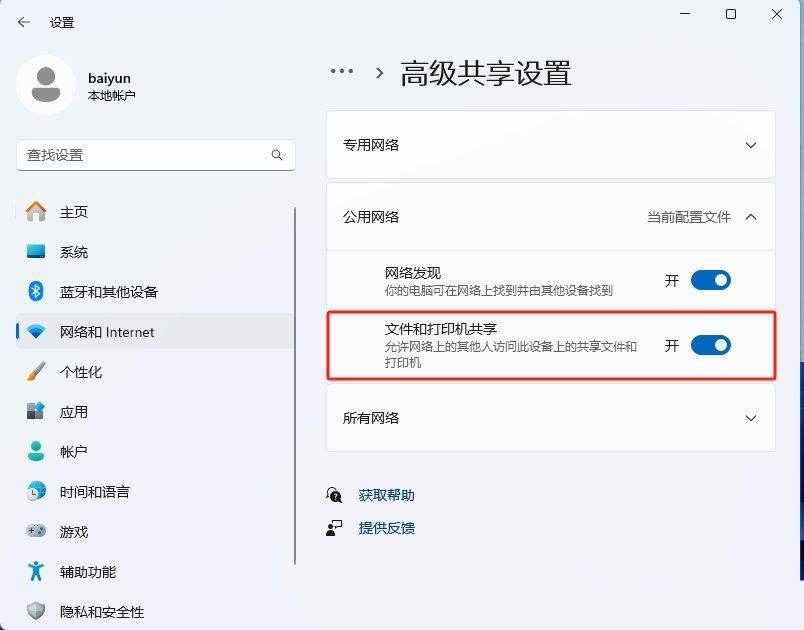
以上就是win11关闭磁盘默认共享方法,希望大家喜欢,请继续关注代码网。
相关文章:
-
电脑需要同时使用多个网卡,一个用于被远程、另一个用于打开网页。电脑打开网页时,走的是哪个网卡,是根据网卡优先级来的。但部分用户不懂具体如何操作,本文就给大家带来win11系统设置网…
-
最近有不少使用win11系统的用户想要关闭常见的边缘滑动手势功能,但不知道具体如何操作,本机将给大家带来win11系统注册表禁用边缘滑动手势功能的操作方法吧!1、首先,按下&rdq…
-
相信很多用户在使用win11系统时都会遇到各种各样的问题,最近就有不少用户发现文件夹时需要管理员权限才能删除,遇到这种情况用户要如何解决权限呢?本文就给大家带来win11系统解除文…
-
最近有不少用户反映自己的电脑文件图标显示异常的情况,却不知道具体如何解决,本文就给大家带来win11系统文件图标显示异常的解决方法吧!1、首先,按下“”键打…
-
相信有不少用户为了节约纸张,会把打印机设置成双面打印,但有不少用户的文件需要单面打印,却不清楚如何设置回来,本文就给大家带来win10系统设置打印机单面打印的操作方法吧!1、首先,…
-
最近黑神话火了之后,amd多少也喝到了一点汤,一来自己显卡本来热度不高,现在和cpu组合下来还是能看的,二来自己cpu确实有很多亮点,也满足了人们对于高性能的要求。那么一个问题来了…
版权声明:本文内容由互联网用户贡献,该文观点仅代表作者本人。本站仅提供信息存储服务,不拥有所有权,不承担相关法律责任。
如发现本站有涉嫌抄袭侵权/违法违规的内容, 请发送邮件至 2386932994@qq.com 举报,一经查实将立刻删除。
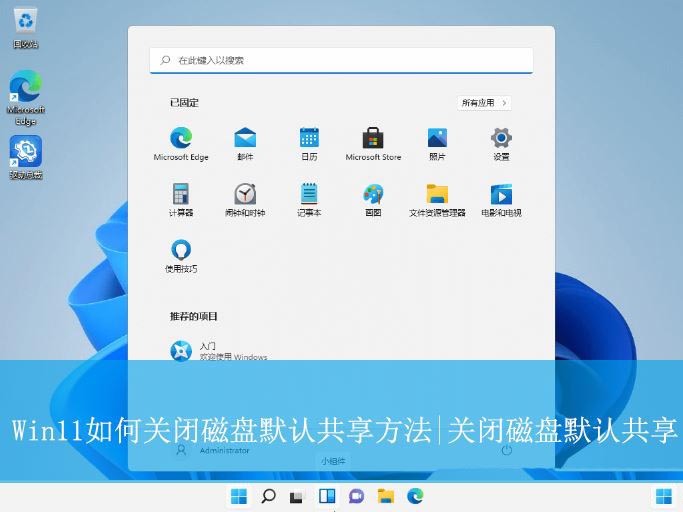
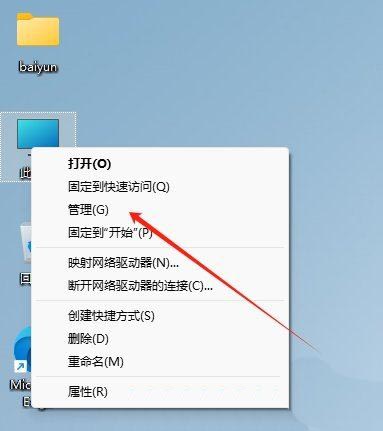
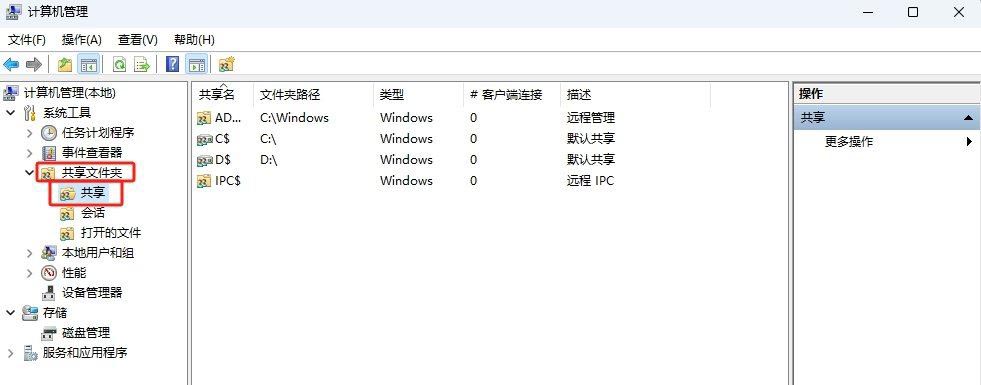
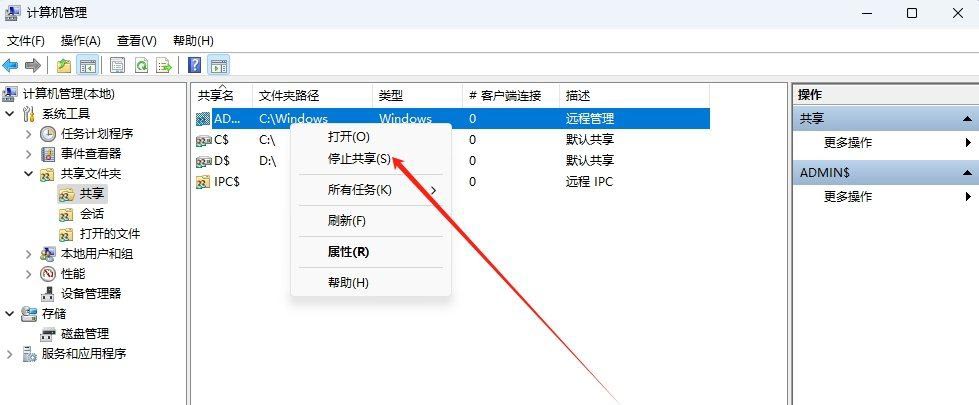
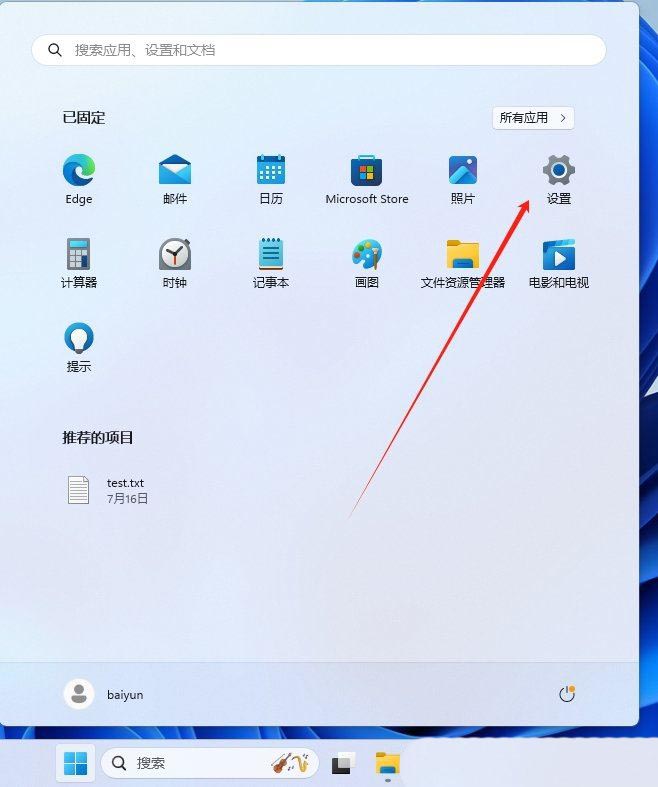
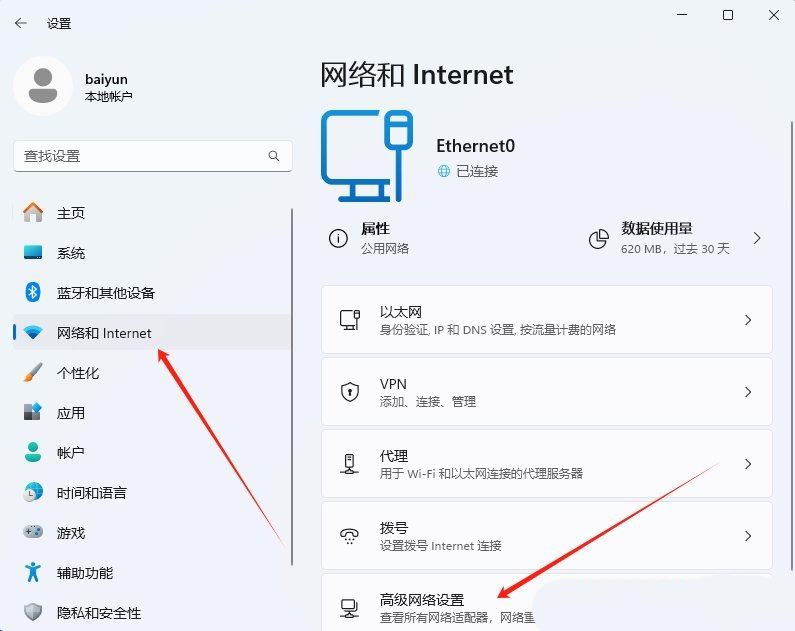
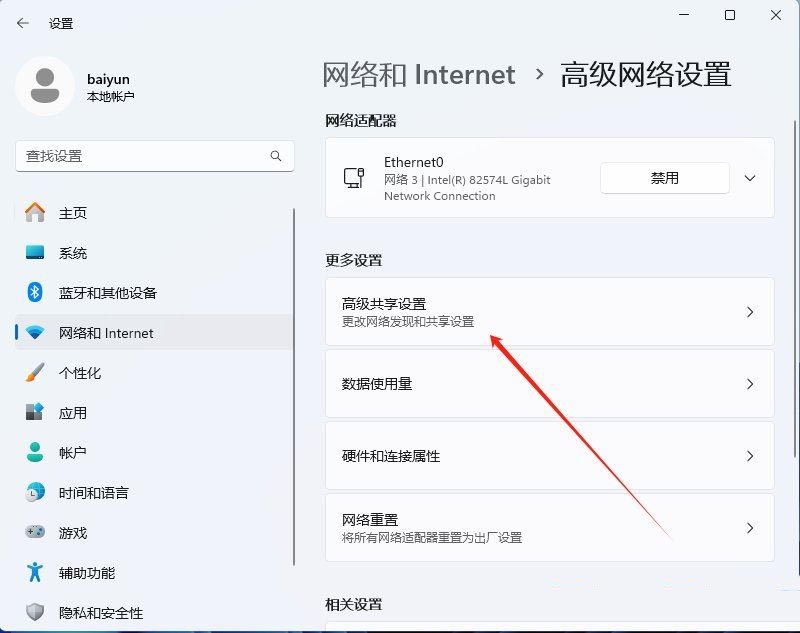
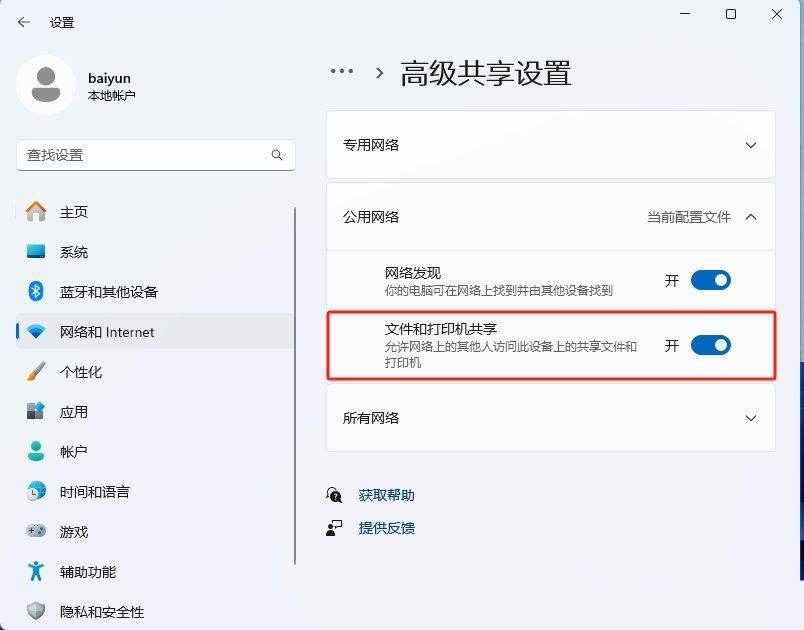

发表评论